Estruturar um formato de ER para manter as linhas juntas na mesma página do Excel
Importante
Some or all of the functionality noted in this article is available as part of a preview release. The content and the functionality are subject to change. For more information about preview releases, see Service update availability.
Este tópico explica como um utilizador com a função de Administrador de Sistema ou Consultor Funcional de Relatórios Eletrónicos pode configurar um formato de Relatórios eletrónicos (ER) para gerar documentos de saída no Microsoft Excel e gerir a paginação de documentos para que linhas criadas sejam mantidas na mesma página.
Neste exemplo, irá modificar o formato de ER fornecido pela Microsoft que é utilizado para imprimir faturas de texto livre no Excel. As suas modificações permitirão gerir a paginação de um relatório de fatura de texto livre gerado para que todas as linhas de uma única linha de fatura sejam mantidas, sempre que possível, na mesma página.
Estes procedimentos neste tópico podem ser concluídos na empresa USMF. Não é necessária codificação.
Neste exemplo, vai criar as configurações ER necessárias para a empresa de exemplo Litware, Inc.. Certifique-se de que o fornecedor de configuração da empresa de exemplo Litware, Inc. (http://www.litware.com) está listado para o enquandramento ER e marcado como Ativo. Se este fornecedor de configuração não estiver listado ou se não estiver marcado como Ativo, siga os passos indicados em Criar um fornecedor de configuração e marcá-lo como ativo.
Introduzir uma nova fatura de texto livre
Siga os passos indicados em Criar uma fatura de texto livre para adicionar uma fatura de texto livre.
- Adicione uma única linha à fatura.
- Adicione cinco notas à linha de fatura.
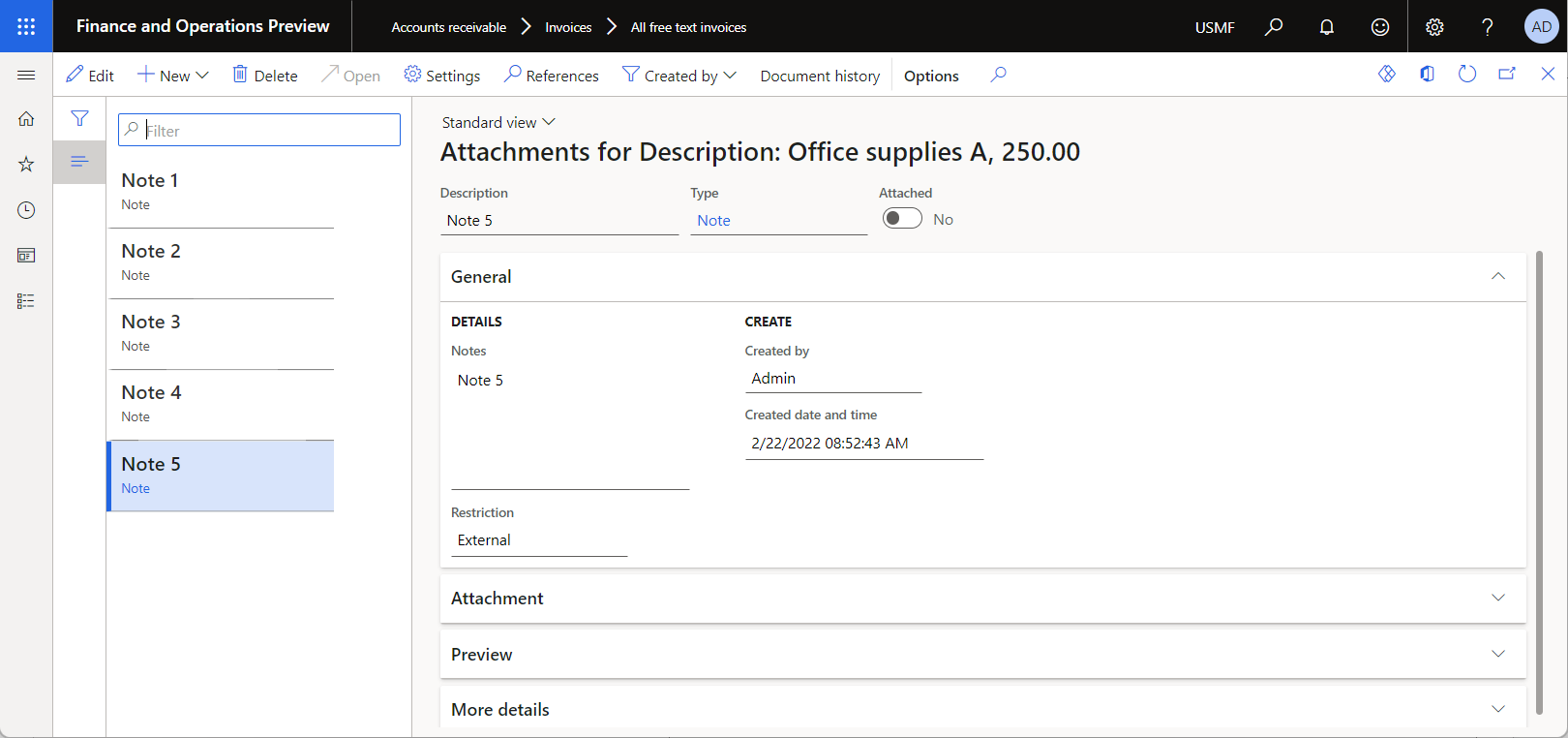
Siga os passos indicados em Copiar linhas para criar cinco linhas de fatura adicionais que são cópias da linha de fatura que adicionou no passo anterior.
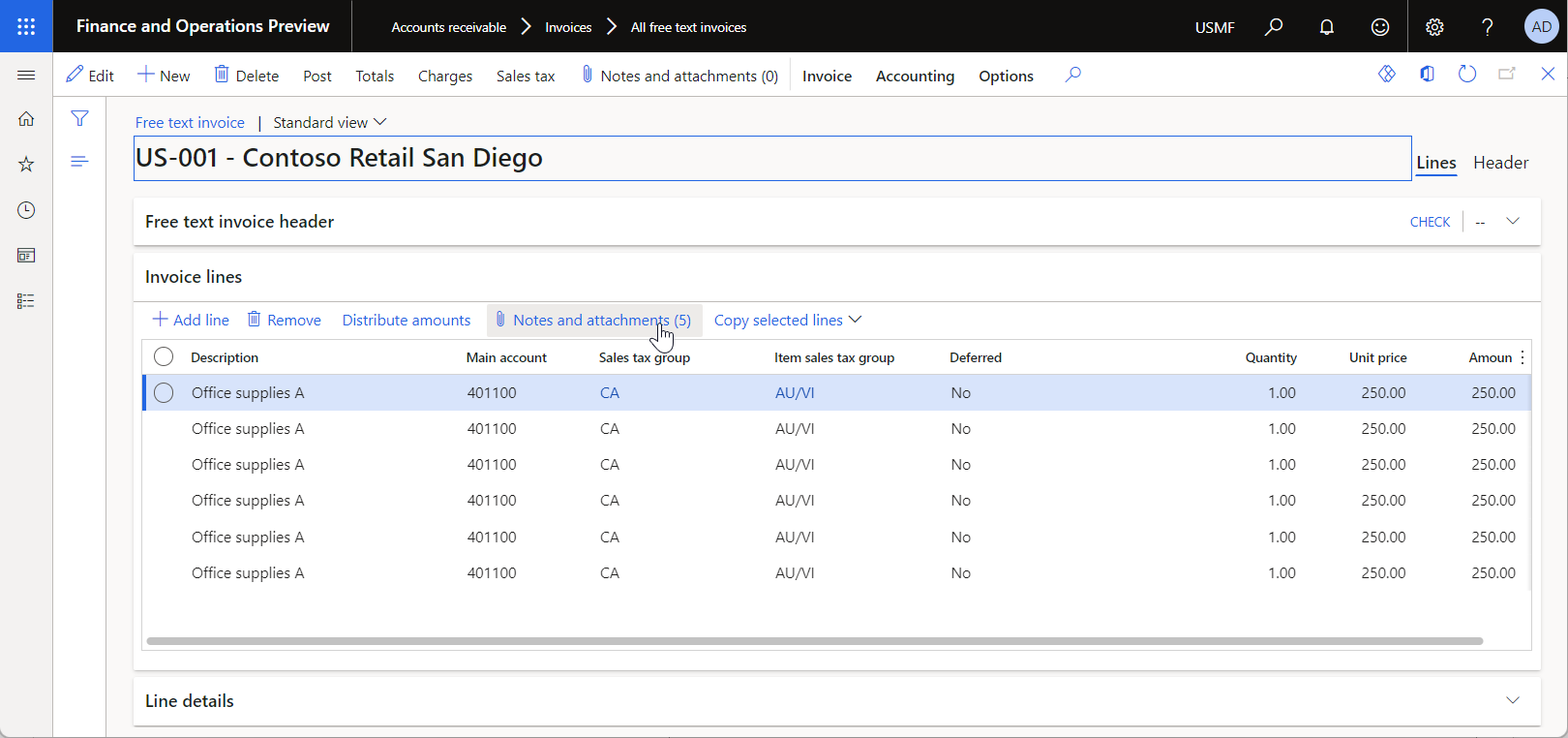
Configurar o enquadramento ER
Siga os passos em Configurar o enquadramento ER para configurar os parâmetros mínimos de ER. Tem de completar esta configuração antes de começar a utilizar a arquitetura de ER para estruturar uma versão personalizada de um formato de ER padrão.
Importar a configuração de formato de ER padrão
Siga os passos indicados em Importar a configuração de formato de ER padrão para adicionar as configurações de ER padrão à instância atual do Dynamics 365 Finance. Por exemplo, importe a versão 252.116 da configuração de formato da Fatura de texto livre (Excel). A versão base 252 da configuração base do Modelo de fatura é automaticamente importada do repositório juntamente com a configuração necessária de mapeamento de modelos de fatura.
Configurar a gestão de impressão para utilizar o formato de ER padrão
Siga os passos indicados em Configurar a gestão de impressão para configurar a gestão de impressão para o módulo Contas a receber para que o formato de ER padrão seja utilizado para imprimir faturas de texto livre.
Configurar um destino de formato para o formato de ER padrão
Siga os passos indicados em Configurar um destino de formato para pré-visualização no ecrã para configurar o destino de ER Ecrã do formato de ER padrão para que os relatórios gerados sejam convertidos para formato PDF e pré-visualizados num novo separador do browser.
Imprimir uma fatura de texto livre utilizando o formato de ER padrão
Siga os passos indicados em Imprimir uma fatura de texto livre para utilizar o formato de ER padrão para gerar um relatório de fatura de texto livre em formato Excel para a fatura adicionada.
Transfira o livro de Excel gerado e reveja-o na aplicação de ambiente de trabalho do Excel.
Tenha em atenção que a sexta linha da fatura começa na primeira página do relatório e continua na segunda página. A última nota é apresentada na segunda página e não é óbvio que pertença à sexta linha da fatura. Por conseguinte, a quebra de página no meio do conteúdo da linha de fatura dificulta a leitura do documento.
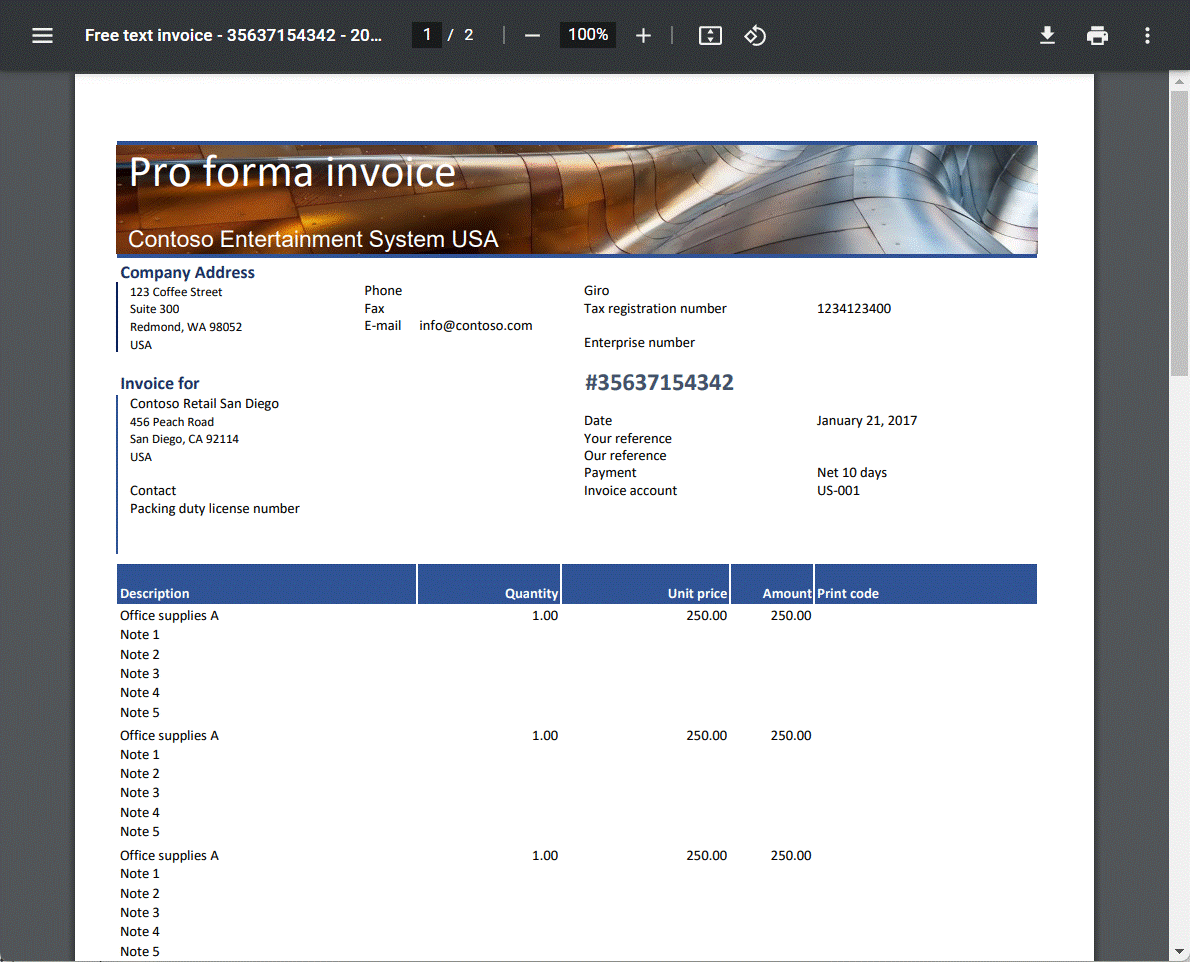
Os procedimentos restantes neste tópico mostram como pode otimizar o formato de ER padrão para melhorar o aspeto e a legibilidade do relatório de fatura ao manter todos os conteúdos de uma única linha de fatura na mesma página.
Criar um formato personalizado
Siga os passos indicados em Criar um formato personalizado para derivar um formato a partir do formato de ER importado e criar uma configuração de ER de Fatura de texto livre (Excel) personalizada que esteja disponível para editar e modificar.
Editar o formato personalizado
Siga os passos indicados em Criar um formato personalizado para abrir o formato de ER derivado para edição no Estruturador de formatos de ER.
Na página Estruturador de formatos, na árvore de componente de formato no painel esquerdo, expanda Fatura de texto livre > Folha > InvoiceLines e selecione o componente InvoiceLines_Values.
No separador Formato, defina a opção Manter linhas juntas como Sim.
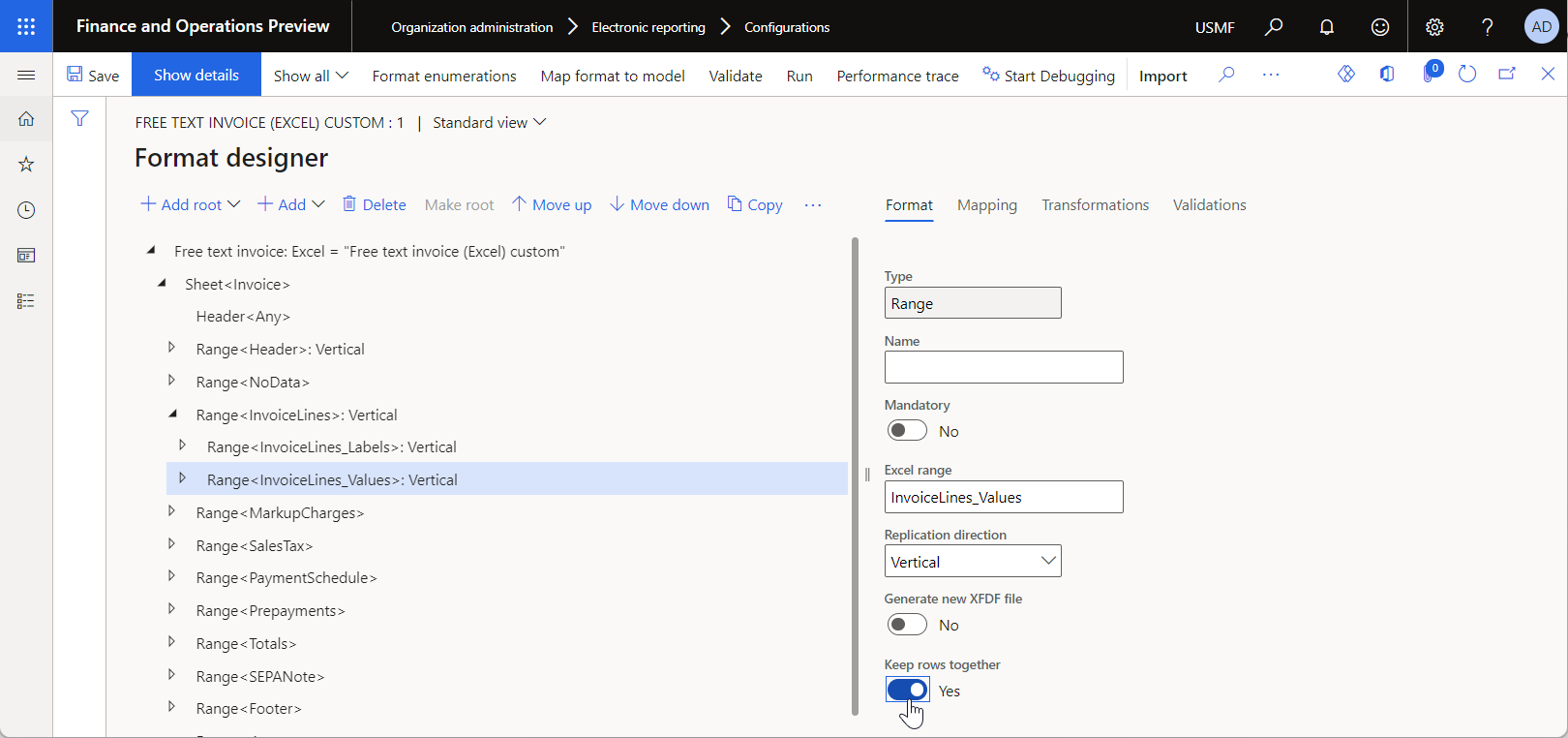
Selecione Guardar e feche a página.
Marcar o formato personalizado como executável
Siga os passos indicados em Marcar o formato personalizado como executável para tornar executável a versão modificada do formato de ER personalizado.
Configurar a gestão de impressão para utilizar o formato de ER personalizado
Siga os passos indicados em Configurar a gestão de impressão para configurar a gestão de impressão para o módulo Contas a receber para que o formato de ER personalizado seja utilizado para imprimir faturas de texto livre.
Configurar um destino de formato para o formato de ER personalizado
Siga os passos indicados em Configurar um destino de formato para pré-visualização no ecrã para configurar o destino de ER Ecrã do formato de ER personalizado para que os relatórios gerados sejam convertidos para formato PDF e pré-visualizados num novo separador do browser.
Imprimir uma fatura de texto livre utilizando o formato de ER personalizado
Siga os passos indicados em Imprimir uma fatura de texto livre para utilizar o formato de ER personalizado para gerar um relatório de fatura de texto livre em formato Excel para a fatura adicionada.
Transfira o livro de Excel gerado e reveja-o na aplicação de ambiente de trabalho do Excel.
Tenha em atenção que a sexta linha da fatura começa na segunda página e todas as linhas do Excel que representam esta linha de fatura aparecem juntas nessa página.
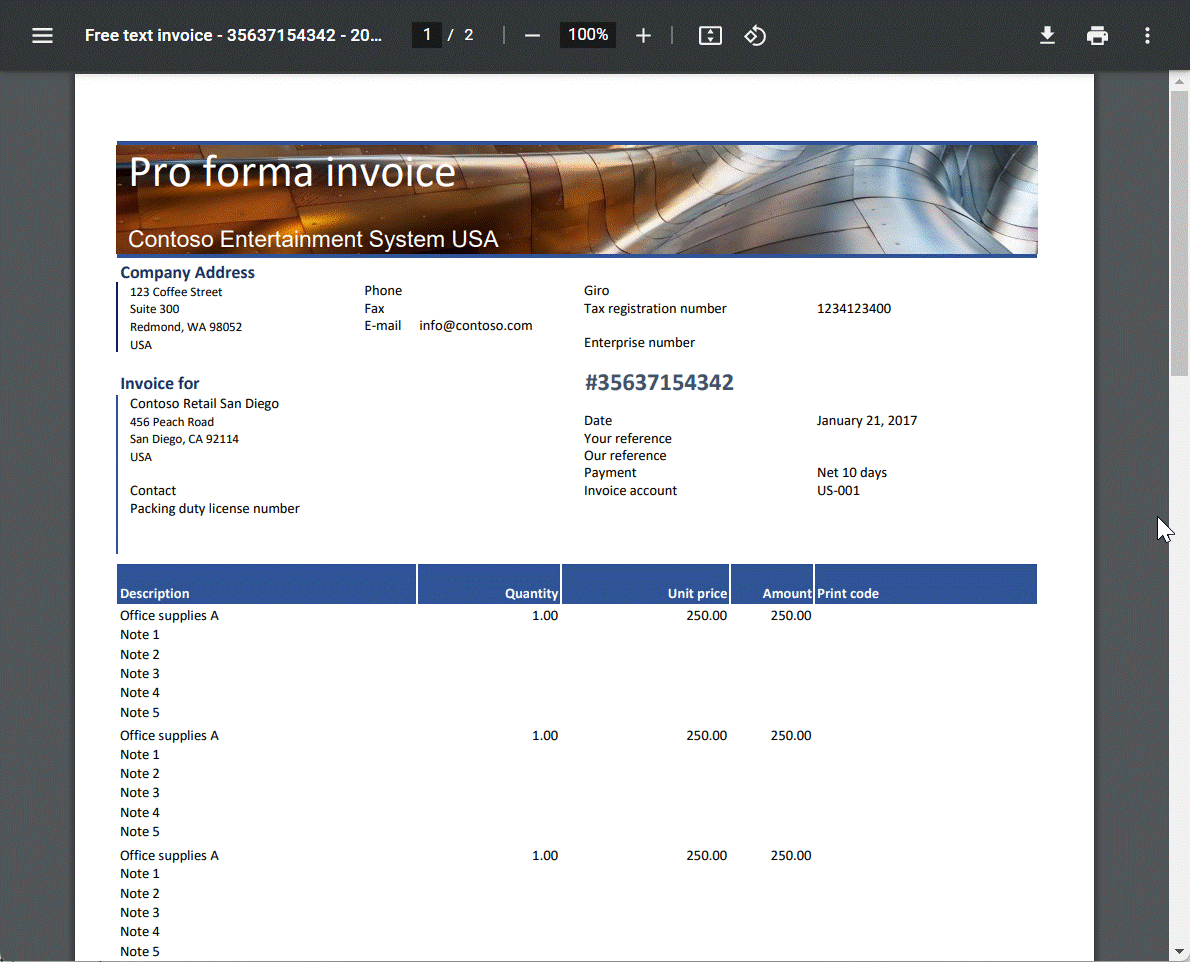
Recursos adicionais
Estruturar uma configuração para gerar documentos no formato Excel